יצירת קבוצות מס באמצעות חישוב מס אוטומטי
4 דקות
חשוב:
- פתרון המס הזה זמין כרגע בהזמנות של Wix Stores, Wix Bookings, Wix Restaurants Orders (New) ו-Wix Donations, ובהמשך יהיה זמין גם עבור Pricing Plans.
- משתמשים באפליקציית אתר אחרת? הקליקו על אחת מהאפשרויות למטה:
בדקו שאתם עומדים בתקנות המס לגבי פריטים שמוטל עליהם מס בשיעורים מיוחדים. לדוגמה, אם אתם מוכרים ביגוד לילדים ולמבוגרים, אבל בגדי ילדים פטורים ממס, אתם יכולים ליצור קבוצת מס לבגדי הילדים. כך כל המוצרים שלכם יחויבו בשיעור הנכון בכל מיקום.
שלב 1 | בדקו אם חלים שיעורי מס מיוחדים על פריטים מסוימים
לכל מיקום מס יש שיעור מס סטנדרטי. עם זאת, ייתכן שמוצרים מסוימים חייבים במס בשיעור נמוך או גבוה יותר, או פטורים ממס לגמרי.
לדוגמה, שיעור המס הכללי במדינה מסוימת הוא 10%, אבל על מושבי בטיחות לילדים לרכב מוטל מס שיעור של 5%. כדי להביא בחשבון את ההבדל הזה, המוכרים במיקום הזה יצטרכו ליצור קבוצת מס למושבי בטיחות לרכב, לשייך את הקוד הרלוונטי של Avalara (בדוגמה הזו "Child car seats & restraints"), ואז להוסיף את המוצרים הרלוונטיים לקבוצה הזו.
חשוב:
שיעורי המס המיוחדים שונים ממדינה למדינה ויכולים גם להיות שונים ב-states או במחוזות שונים באותה מדינה. גם שיעורי המס האלה משתנים עם הזמן. מומלץ להתייעץ עם רואה חשבון או עם רשות המסים המקומית כדי לברר אם חלק מהפריטים שלכם חייבים במס בשיעור מיוחד.
שלב 2 | צרו קבוצת מס
כשאתם יוצרים קבוצת מס אתם נותנים לה שם, משייכים לה קוד מס של Avalara ושומרים אותה. חשוב לתת לה שם שיהיה לכם קל לזהות. הלקוחות לא רואים את שם הקבוצה.
הערות:
- אם יצרתם בעבר קבוצות מס בשיטה ידנית, אין צורך ליצור קבוצות מס חדשות. פשוט הוסיפו קודי מס של Avalara לכל הקבוצות שכבר יצרתם.
- כרגע אין אפשרות ליצור קבוצות מס עבור שירותי Wix Bookings.
כדי ליצור קבוצת מס:
- היכנסו ל-Tax בדאשבורד של האתר.
- גללו למטה אל Tax groups (קבוצות מס).
- הקליקו על +Add Custom Group (הוספת קבוצה מותאמת).
- הכניסו שם בשדה Group name (שם הקבוצה).
- בחרו אפשרות מהתפריט הנפתח Avalara Tax Code:
- בחרו אחת מהקבוצות המוגדרות מראש (לדוגמה, Cosmetics).
- הקליקו על + More Tax Codes (קודי מס נוספים):
- הכניסו מונח חיפוש (למשל car seats – מושבים לרכב).
- הקליקו כדי לבחור את קבוצת המס הרלוונטית והקליקו על Select(בחירה).
- הקליקו על Add (הוספה).
אחרי שתסיימו להגדיר, קבוצת המס שיצרתם תופיע עם קבוצות ברירת המחדל שלכם.
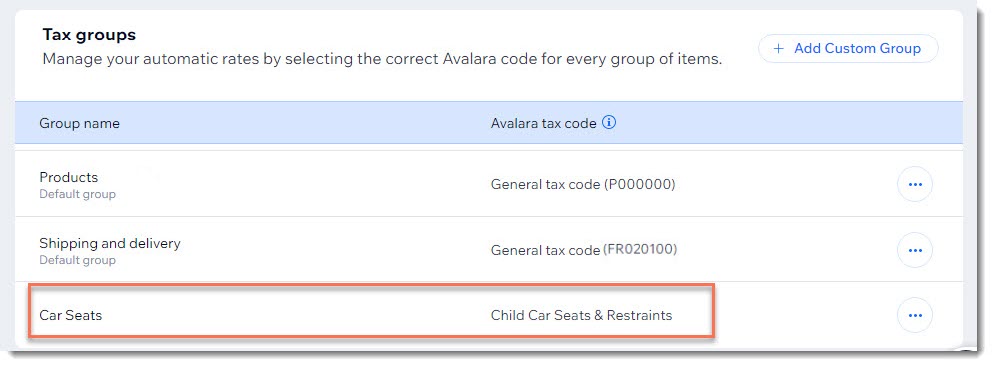
שלב 3 | הוסיפו פריטים לקבוצה
עכשיו, אחרי שקבוצות המס שלכם מוגדרות, אתם יכולים לשייך אליהן פריטים. לדוגמה, אם יצרתם קבוצת מס עבור בגדי ילדים, תוכלו להוסיף לקבוצה זו את כל בגדי הילדים הרלוונטיים שאתם מוכרים.
כדי לשייך פריטים לקבוצת המס שלכם:
בחרו את הפריטים שאתם רוצים להוסיף לקבוצת מס:
הוספת מוצר מסוים מהחנות לקבוצת מס
הוספת כמה מוצרים מהחנות לקבוצת מס
שאלות נפוצות
לפניכם שאלות בנושא קבוצות מס. הקליקו על כל שאלה כדי לראות את התשובה.
מה קורה כשיוצרים פריט חדש אחרי שמגדירים קבוצות מס?
מה קורה כשמסירים קבוצת מס?
מה קורה אם לקבוצת פריטים יש תעריף מיוחד במיקום אחד אבל לא במיקום אחר?
מה הלקוחות רואים בעמוד סיום הקנייה כשהם רוכשים פריטים עם שיעורי מס שונים?





